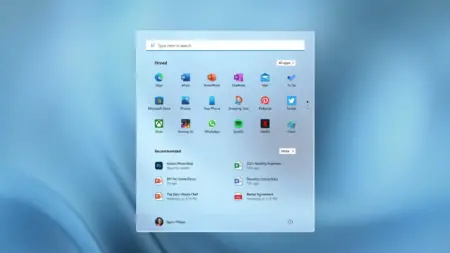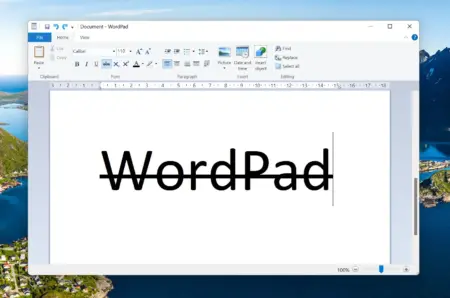Faceți computerul compatibil cu Windows 11 activând funcția TPM pe plăcile de bază ASUS.
După cum se știe, Microsoft; a lansat Windows 11 cu noul său design, noul meniu de pornire și multe altele. Deși pare a Windows 10 cu o alta tema si functii ce puteau fi bagate in acel sistem de operare – cel puțin pentru moment – au fost adăugate câteva cerințe artificiale la sistem, iar TPM 2.0 este una dintre ele.
Testați-vă compatibilitatea hardware
Înainte de a începe, vă recomandăm să testați hardware-ul pentru compatibilitatea cu Windows 11. În plus față de cerințele de sistem Windows 11, verificați dacă placa de bază este în lista de plăci de bază ASUS compatibile de mai jos.
Activare TPM 2.0
Plăci de bază cu chipset Intel

- Apăsați butonul „DELETE” când apare logo-ul ASUS pentru a intra în BIOS.
- Urmați calea „Advanced\PCH-FW Configuration”.
- Activați opțiunea „PTT”. (Puteți rezolva acest lucru selectand „Enabled” în loc de „Dezactivat”.)
- Puteți salva modificările și ieși apăsând tasta „F10”.
Plăci de bază cu chipset AMD
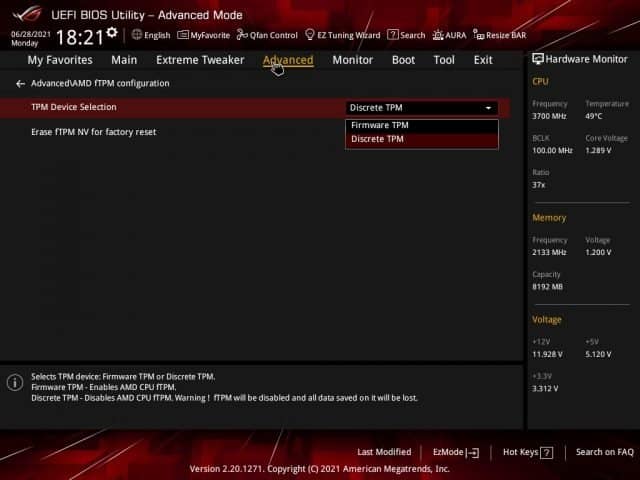
- Apăsați butonul „DELETE” când apare logo-ul ASUS pentru a intra în BIOS.
- Urmați calea „Advanced \ AMD fTPM”.
- Setați „TPM Device Selection” la „Firmware TPM”.
- Puteți salva modificările și ieși apăsând tasta „F10”.
Dacă obțineți o imagine ca cea de mai jos după ce rulați din nou instrumentul de testare Microsoft, ați terminat!
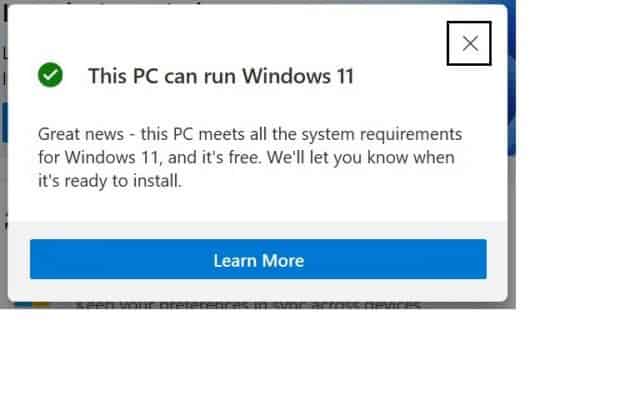
Concluzie
Am făcut un pas important în pregătirea pentru Windows 11 prin activarea funcției TPM 2.0 de pe computerul dvs. cu o placă de bază ASUS. Puteți să vă exprimați opiniile și sugestiile in comentarii și puteți să vă adresați întrebările.